Ko pa poskušate prenesti igro ali aplikacijo iz nekega vira, se datoteka APK naloži. In povsem nejasno je, kaj storiti z njo. Windows te pripone ne pozna in datoteke ne bo odprl. In če jo preprosto spustite na pomnilniško kartico pametnega telefona ali tabličnega računalnika, se želena aplikacija ali igra ne bo pojavila na seznamu nameščenih.
Ugotovimo, kako pravilno namestiti aplikacije v Android in kam spustiti datoteke APK.
Priprava na namestitev aplikacij v Androidu
Preden v napravo Android namestite katero koli aplikacijo, jo morate pripraviti. To se naredi enkrat in ne zahteva dodatnih nastavitev.
Faza 1. Kako omogočiti namestitev aplikacij iz tujih virov
Kljub temu, da Android podpira nameščanje aplikacij ne samo iz trgovine Play, je ta funkcija privzeto onemogočena. Pogosto takšno programsko opremo dobimo pri tuji viri, je okužen z virusi (ja, obstajajo tudi virusi za Android!) ali moduli oglaševalske programske opreme, sam operacijski sistem pa je zaščiten pred takšnimi "škodljivci".
Zato je treba zaščito onemogočiti.
Če želite to narediti, morate odpreti aplikacijo "Nastavitve". Tam poiščite element "Varnost". V skladu s tem bo vseboval "Vire tretjih oseb". Zadnja točka se lahko imenuje nekoliko drugače, vendar je bistvo enako.
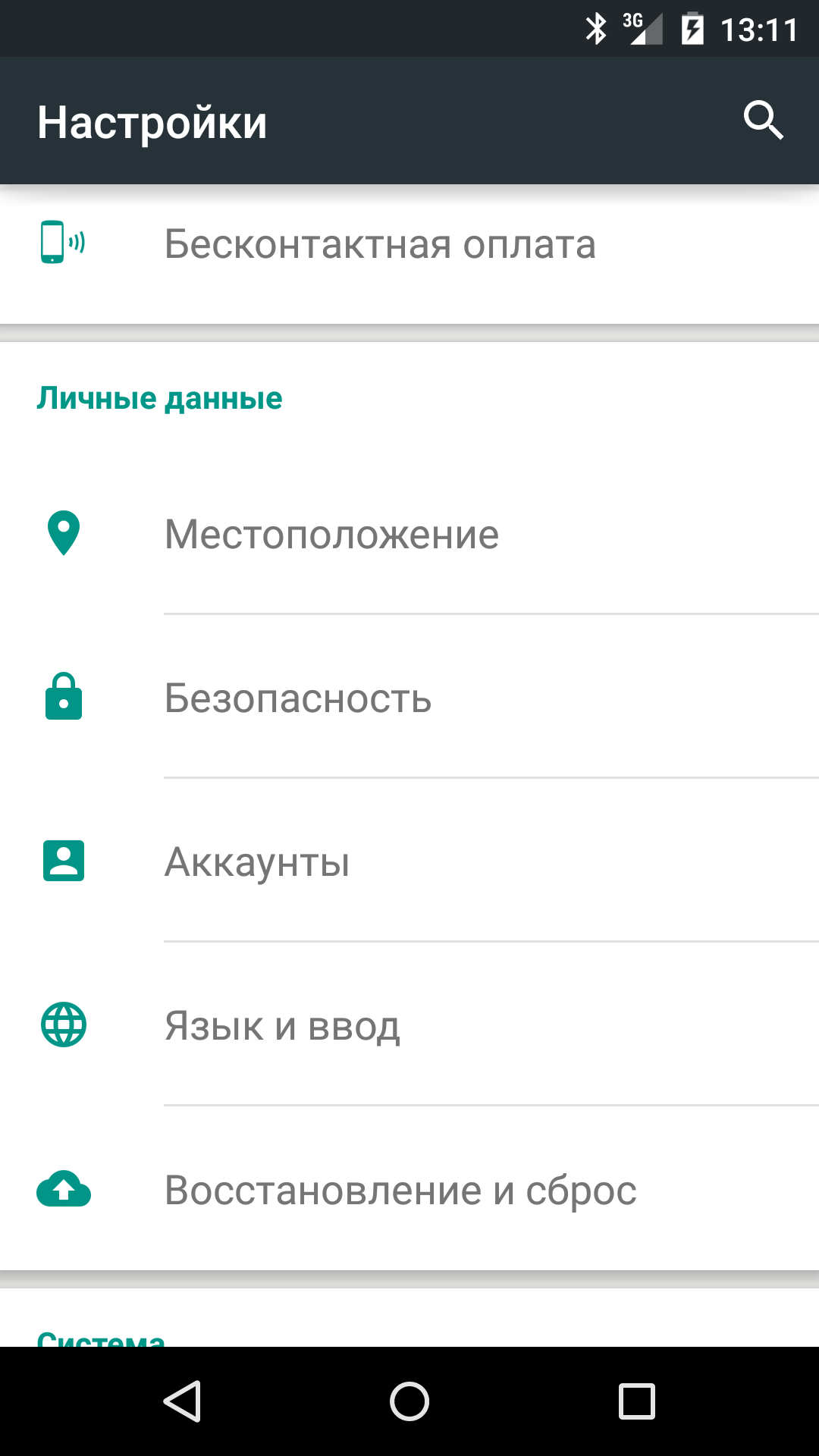
Če potrditveno polje poleg elementa »Viri drugih proizvajalcev« ni označeno, ga je treba ustrezno nastaviti. Pojavilo se bo okno, v katerem Android grozi z vsemi nebeškimi kaznimi. Kliknite V redu.
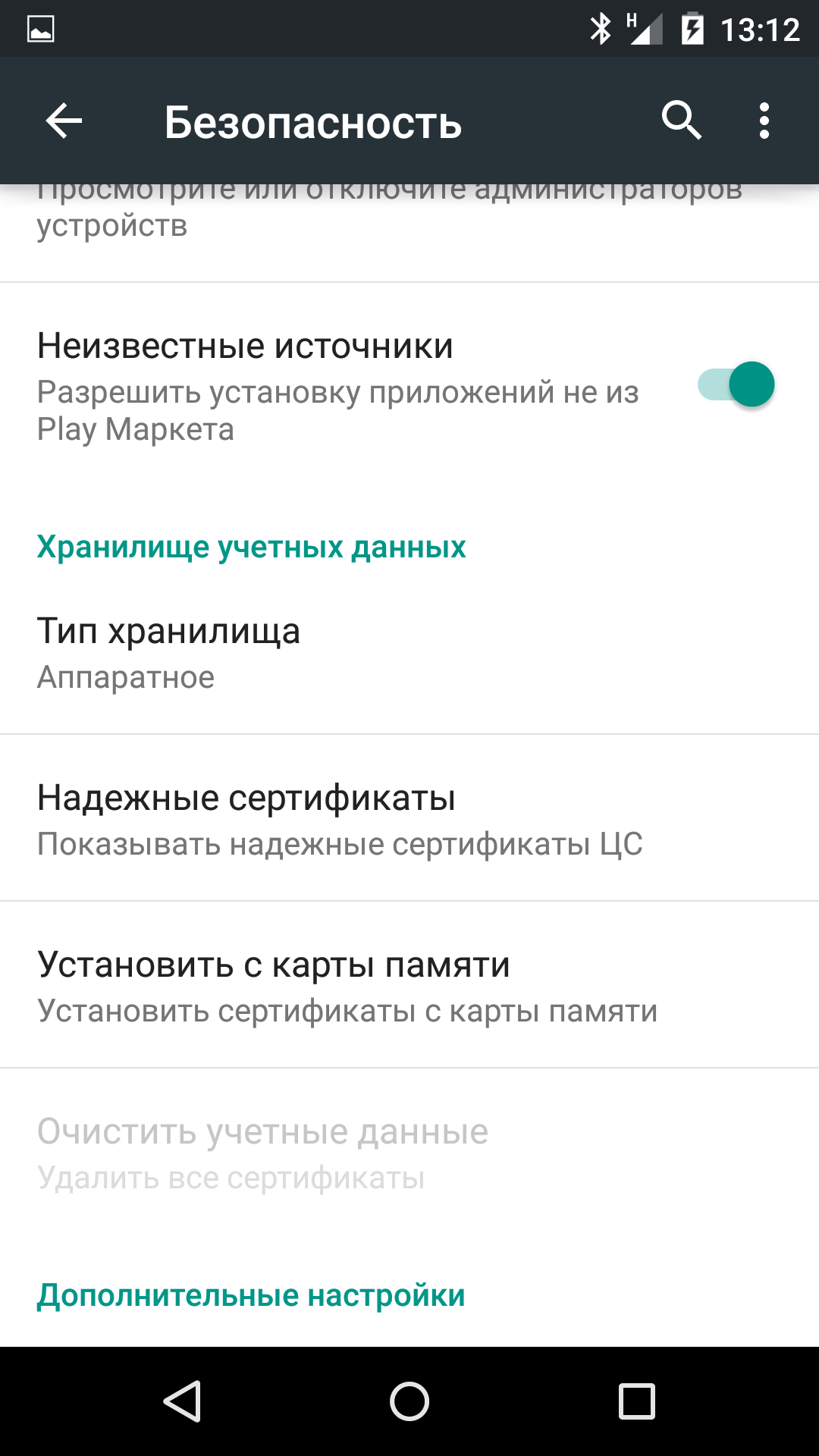
Vse, neverjetno si! Namestitev iz tujih virov je dovoljena.
Faza 2. Prenesite upravitelj datotek za Android
Naslednja stvar, ki jo morate storiti, je namestitev upravitelja datotek (raziskovalec) v napravo Android. Najverjetneje je že nameščen! Samo najti ga morate.
Na primer, pametni telefoni in tablični računalniki Sony so pogosto opremljeni z aplikacijo Astro File Manager. To je tisto, kar potrebujete. Na napravah Samsung je nameščena aplikacija Datoteke. Na pametne telefone in tablične računalnike drugih proizvajalcev lahko namestite druge programe - ES File Manager, File Manager itd.
Če ustreznega programa ni, ga lahko vedno prenesete s tržnice!
ES File Manager priporočamo za "šibke" naprave - odličen in zelo funkcionalen upravitelj datotek z minimalno porabo virov; ali Cabinet Beta - čudovit upravitelj datotek z vmesnikom Material Design.
Potrebujemo upravitelja datotek, da poiščemo datoteko APK, kopirano v telefon / bliskovni pogon, in jo namestimo.
Nato jih lahko izbrišete. Preprosto in podrobna navodila za odstranitev je podan v članku "".
Faza 3. Prenesite APK
In končno potrebujemo dejansko datoteko APK aplikacije ali igre, ki jo želimo namestiti.
Kam spustiti datoteke APK v Androidu?
Torej, prejeto je dovoljenje za namestitev aplikacij iz tujih virov, nameščen je upravitelj datotek, datoteka APK je prenesena in "leži" v računalniku. Kje je pravzaprav metati?
Da, kjerkoli!
Želite kopirati na pomnilniško kartico? V notranji pomnilnik? Katera koli mapa na zunanjem ali notranjem pomnilniku? Ni za kaj! Glavna stvar je, da si zapomnimo kraj.

Zato je bolje kopirati neposredno v notranji ali zunanji pomnilnik in ne v mape na teh pogonih.
Kako namestiti aplikacijo na Android
Ko je sveže prenesena datoteka APK kopirana v zunanji ali notranji pomnilnik, je treba namestiti aplikacijo. Za to bo potreben upravitelj datotek, o čemer je pisalo v prvem delu članka (2. faza).
Po odprtju prenesenega upravitelja datotek morate poiskati kopirano datoteko APK. Zato je priporočljivo, da ne kopirate v nobeno mapo.
Zato morate na kratko tapniti datoteko APK in namestitev programa se bo začela. V oknu za sprejem dovoljenj morate dodatno pritisniti gumb "Namesti", po končani namestitvi pa gumb "Odpri" in novo nameščena aplikacija se bo zagnala.
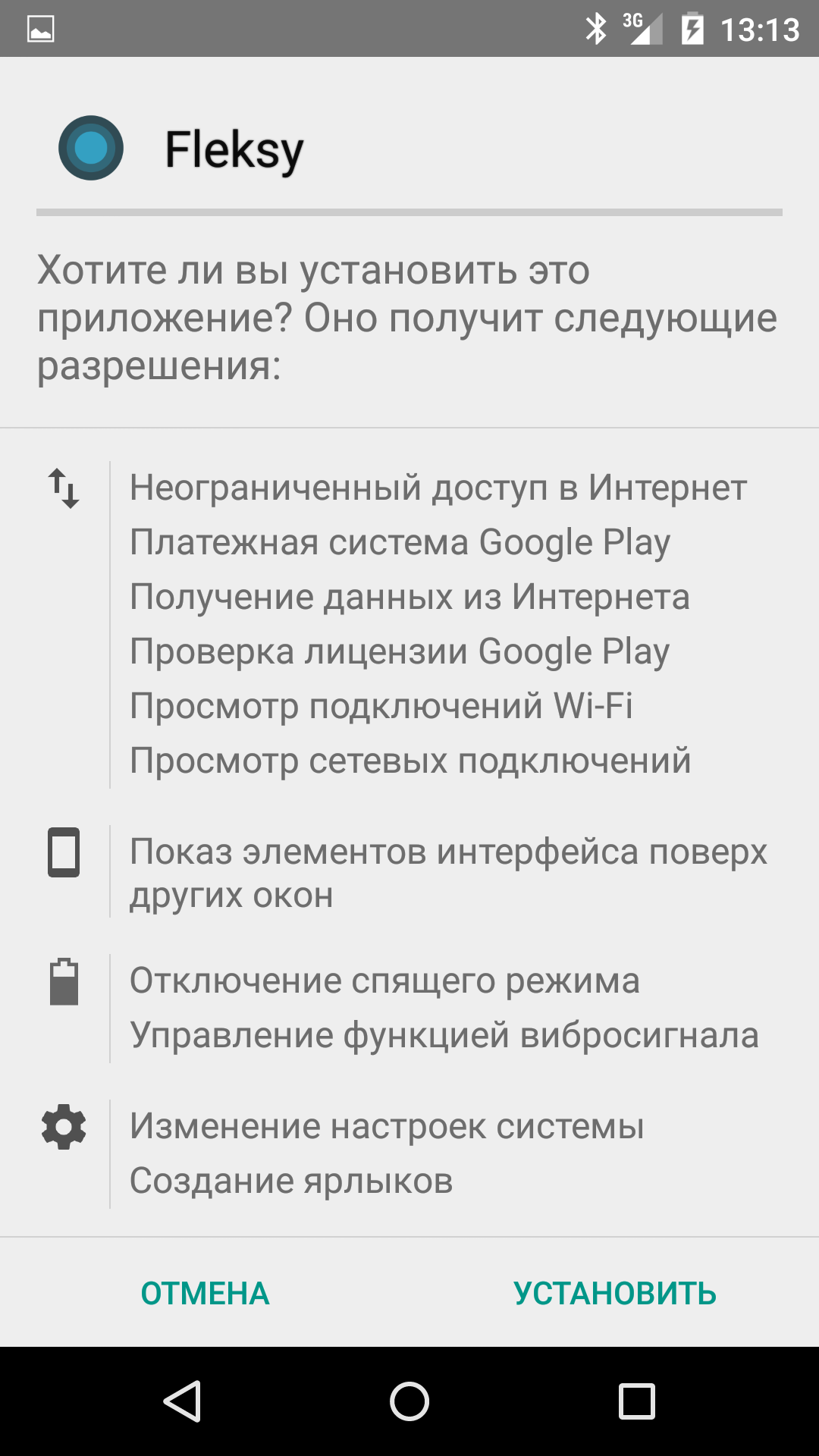
Izbira urednika
Alcatel Idol 5 je pametni telefon z lepim aluminijastim ohišjem in zaslonom Full HD. Dobil je platformo Android 7.0 z ...
Nokia 6 močno izstopa iz običajnih modelov, bistvo pa je v vmesniku. Proizvajalec je vložil veliko truda v ...
Najbolj priljubljen operacijski sistem Android med ustvarjalci tabličnih računalnikov vključuje nastavitev aplikacij z uporabo glavnega komunikacijskega kanala prek trga, ki uporabniku naprave prikaže nove prihode med objavljenimi uporabni programi, igre, knjige in filmi.
Oglejmo si podrobneje vrste in faze mehanizma za namestitev igre za tablično napravo. Med glavnimi metodami kopiranja iger lahko ločimo dva razmeroma preprosta in hitra:
- nastavitev prek aplikacije * .apk;
- napravo, ki uporablja internet.
Prvi način vključuje iskanje v omrežju datoteke z igrami v obliki * .apk. Takoj vas bomo opozorili, da je bolje uporabiti zaupanja vredne, varne strani, sicer obstaja velika verjetnost okužbe vašega pripomočka z zlonamernimi virusi.
Po prenosu programov, ki so vam všeč, pojdite na element menija Android »Nastavitve« in nato na zavihek »Aplikacije«. V njem dovoljujemo materiale iz neznanega vira.
Datoteka se preko bliskovnega pogona USB ali mini-USB kopira v posebej ustvarjeno mapo na tabličnem računalniku. V datoteki Igre je najbolj priročno ustvariti mapo za igre, ki se samodejno shrani v pomnilnik na vseh napravah opisanega operacijskega sistema.
Najdete ga v katerem koli upravitelju datotek, na primer ThinkFree Office. Ko lastnik tabličnega računalnika najde preneseno igro, jo je treba namestiti.
Druga možnost je izvedena na plačljivem spletnem mestu https://play.google.com/store, popolnoma neškodljivo z vidika tujih groženj.
Prenos poteka v obliki nakupa interesne igre. Kopiranje in nameščanje informacij se ne zgodi samodejno in uporabniku ni treba sam ustvarjati map za igre.
Dva potrebne pogoje za nakup:
- razpoložljivost sredstev za plačilo in povezanih,
- delujoči internet.
Če želite igro shraniti s predpomnilnikom, lahko pot do želene mape nastavite na izvornem mestu prenesene igre.
Kako ustvariti mapo na tabličnem računalniku
Dodatne mape lahko ustvarite tako v pomnilniku samega tabličnega računalnika kot na dodatni pomnilniški kartici. Najprej morate na bližino namizja prenesti potrebne bližnjice. Če zagrabite bližnjico in jo premaknete na drugo, se mapa samodejno ustvari. Po želji ga je mogoče enostavno preimenovati.
Drug način ustvarjanja mape je, da nekaj sekund neprekinjeno pritisnete na prazen prostor na namizju. Videli boste pojavni meni, v katerem morate izbrati zavihek "Mapa".
Preneseno nova igrača za tablični računalnik ali pametni telefon, vendar ga ne morete namestiti? Potem vam lahko pomaga ta članek. V njem vam bom povedal, kako pravilno prenesti aplikacijo .apk v napravo in jo nato namestiti.
Datoteke v obliki .apk so povezane z mobilnim operacijskim sistemom Android, ki je nameščen na številnih sodobnih pametnih telefonih in tabličnih računalnikih. Danes lahko v omrežje prenesete kup aplikacij, ki lahko bistveno razširijo funkcionalnost pripomočka. Za prenos aplikacije na pripomoček potrebujete kabel USB.
Odvržemo .apk na telefonu
1. Napravo povežemo z osebnim računalnikom kabel USB in kliknite "Connect USB Drive".2. Pojdite na "Moj računalnik", poiščite povezano napravo in izberite mapo, kamor želite prenesti aplikacijo. Samo povlecite in zapustite okno raziskovalca. Odklopite pripomoček iz računalnika.
3. Nato iščemo mapo v napravi, kamor ste predhodno spustili aplikacijo, in jo namestite. Kliknite ga in ko se meni naloži, izberite element "Namesti".
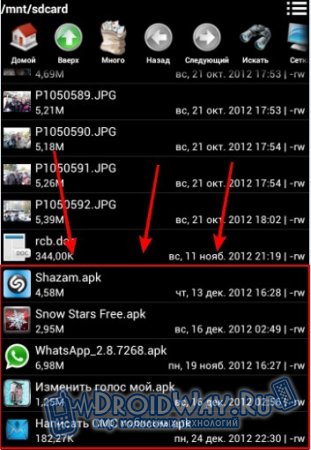
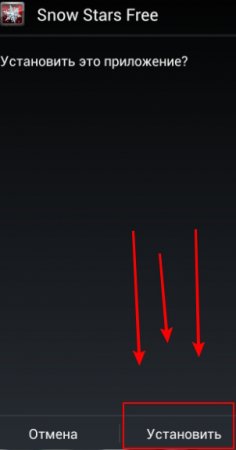
Za lažji ogled datotečnega sistema pripomočka lahko namestite pripomoček ES Explorer, s pomočjo katerega lahko hitro poiščete želeno datoteko. Vmesnik programa je organiziran zelo priročno, poleg tega pa je zelo zmogljiv. Možnosti prikaza map lahko prilagodite in še več.
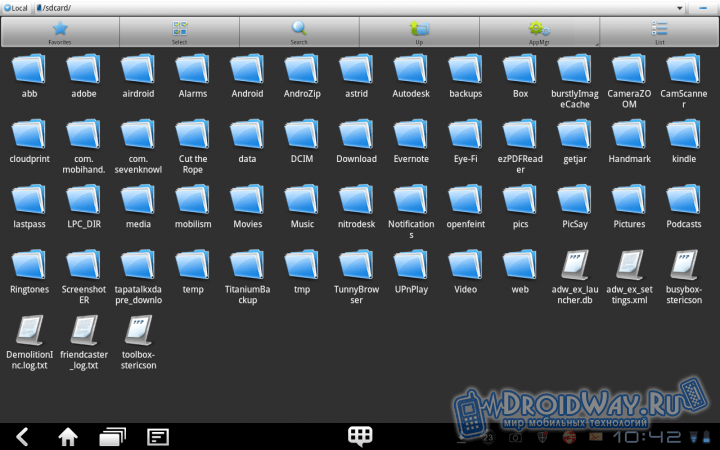
Priporočljivo je tudi, da na vaš računalnik namestite protivirusno programsko opremo Tablični računalnik Android ali telefon, saj zelo pogosto viruse najdemo v aplikacijah, prenesenih iz omrežja. To ogroža počasno delovanje naprave in druge resne posledice. Na primer, če se uporablja, bo po namestitvi novega pripomočka skeniran v samodejnem načinu. Protivirusne baze podatkov je treba redno posodabljati (to se naredi samodejno, ko je naprava povezana v internet).

No, upam, da ste se zdaj zagotovo naučili, kako namestiti nove programe na svoj pripomoček. Poleg tega zdaj poznate več koristnih pripomočkov, ki bi jih zagotovo morali namestiti v svoj pripomoček. S pomočjo protivirusnega programa bo mogoče slediti aktivnosti datotek in videti, kateri podatki so na voljo določeni aplikaciji. Porabite nekaj časa za to vprašanje in kasneje ne boste imeli več težav!






